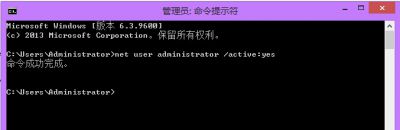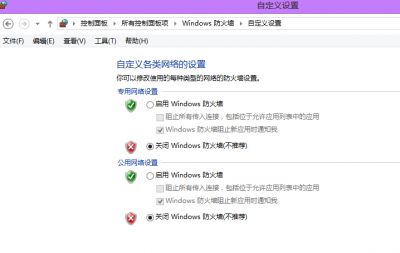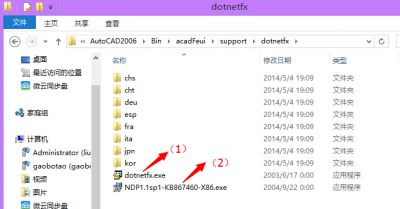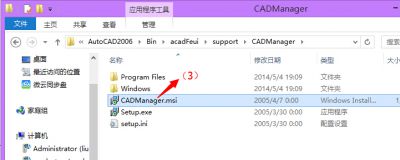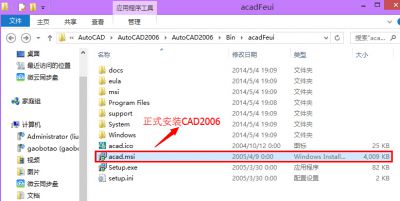Win7.Win8系统AutoCAD2006安装方法
 |
| AutoCAD2006 |
在Vista、Win7和Win8系统下安装CAD2006,基本思路原理是一样的三个步骤:
1.开启管理员“Administrator”用户,并重启电脑进入Administrator用户,这个是重中之重;
2.关闭Windows自带防火墙,及不要安装金山卫士、百度杀毒和百度安全卫士三款杀毒软件。
如果装有其他杀毒或卫士软件,请在安装CAD2006的过程中先关闭;
3.正式安装CAD之前,先安装CAD安装包内的相关组件,再安装CAD。
以上是基本思路,接下来请逐步根据下文进行操作,请务必逐字学习!
1.开启管理员“Administrator”用户(适用于任何可以开启Administrator用户的系统):【参考图1】
点击“开始”菜单,在“附件”中找到cmd,点击并在DOS窗口下输入 net user administrator /active:yes
(*注意:/前有1个空格!否则运行会提示错误命令;该步骤是激活administrator用户)
如果是Win8系统,因为没有开始菜单请参考以下网址:http://jingyan.baidu.com/article/e73e26c0f4201024adb6a715.html,根据截图一步一步操作;
2.关闭Windows自带防火墙
(请参考:http://jingyan.baidu.com/article/a17d528559c5b48098c8f29e.html);【参考图2】
另外不要安装金山卫士、百度杀毒和百度安全卫士三款杀毒软件;
如果装有其他杀毒或卫士软件,请在安装CAD2006的过程中先关闭;
3.安装CAD2006软件安装包中的相关组件,这一步也比较重要,因为CAD20006本身是针对xp系统进行研制的,所以在现在相对比较新的系统中,直接执行Setup.exe文件会安装失败,所以,我们在Vista、Win7和Win8系统中安装CAD2006时,要先手动安装其一部分相关组件,具体如下:
(1) 定位到:“AutoCAD2006\Bin\acadFeui\support\dotnetfx”此文件夹下,右键以“管理员身份运行”,运行dotnetfx.exe文件。【参考图3】
(2) 定位到:“AutoCAD2006\Bin\acadFeui\support\dotnetfx”此文件夹下,右键以“管理员身份运行”,运行NDP1.1sp1-KB867460-X86.exe文件。【参考图3】
(3) 定位到:“AutoCAD2006\Bin\acadFeui\support\CADManager”此文件夹下,运行CADManager.msi文件。【参考图4】
相关组件安装好后,定位到:“AutoCAD2006\Bin\acadFeui”此文件夹下,运行acad.msi文件,正式安装CAD。【参考图5】
4.CAD激活参考:http://wenku.baidu.com/link?url=avFaRK2rD_jaUFJ6FUnUcWlGCbI9S4Y5AHrWMKXK1U31_yxNNuQeT1CoJc9LGTwTk029Bcgeg2euvBXRKxvduMfIzViUnZJ8zmPD4BgIsOO
附件列表
 QQ截图20140709093523.jpg
QQ截图20140709093523.jpg
- 关闭防火墙
 QQ截图20140709093523.jpg
QQ截图20140709093523.jpg
- 关闭防火墙
 (1)(2).jpg
(1)(2).jpg
- (1)(2)
 (3).jpg
(3).jpg
- (3)
 (3).jpg
(3).jpg
- (3)
 安装CAD2006.jpg
安装CAD2006.jpg
- 安装CAD2006
 (1)(2).jpg
(1)(2).jpg
- 图3
 (1)(2).jpg
(1)(2).jpg
- 图3
 (3).jpg
(3).jpg
- 图5
 (3).jpg
(3).jpg
- 图4
 (1)(2).jpg
(1)(2).jpg
- 图3
 (1)(2).jpg
(1)(2).jpg
- 图3
 (3).jpg
(3).jpg
- 图4
 (1)(2).jpg
(1)(2).jpg
- 图3
 (3).jpg
(3).jpg
- 图4
 QQ截图20140709111219.jpg
QQ截图20140709111219.jpg
- AutoCAD2006
词条内容仅供参考,如果您需要解决具体问题
(尤其在法律、医学等领域),建议您咨询相关领域专业人士。